主题
平台主页
主页概览

设备状态
如图一指示标1所示的设备状态栏,用图表的形式展示当前用户已有的机场设备状态。分为待机、作业、调试、离线等4种状态
设备列表
如图一指示标3所示的时设备列表栏,展示当前用户已有的设备列表,包含大疆机场、支持上云的大疆遥控等设备。
导航栏
如图一指示标2所示的是导航栏,用户切换不同的浏览页面。
个人中心
如图一指示标4所示的是个人中心栏,点击后,可进入个人中心或退出当前账号登录。
底部导航栏
如图一指示标5所示的是底部导航栏,主要涉及地图操作、视图设置等功能。
设备操作
设备具体信息
点击设备列表里面任意设备,会弹出如图二所示的机场设备或无人机设备具体信息,包含天气温度、湿度信息、网络状况、设备状态等信息。

设备监控和飞行器监控
在设备基本具体栏中,点击监控会弹出机场附件的监控画面如图三所示,无人机需要开机才查看监控。

- 一键起飞和航线任务
航线任务:当需要无人机执行航线任务时候,点击设备具体信息栏里的航线任务(图四小红框)

点击完成后会弹出新增作业窗口,如图五所示,若有预设任务可以点击预设任务,若没有可以点击自定义方案

自定义方案页面如图六所示,填写完具体参数后点击保存即可飞行

一键起飞:点击设备具体信息栏里的飞行控制(如图七所示),跳转到飞行控制界面。

在飞行控制页面的左边有设备栏,从平台主页点击飞行控制跳转过来后会自动选择指定飞行器,无需搜索。点击设备栏的一键起飞按钮(图八红框部分)实现一键起飞。
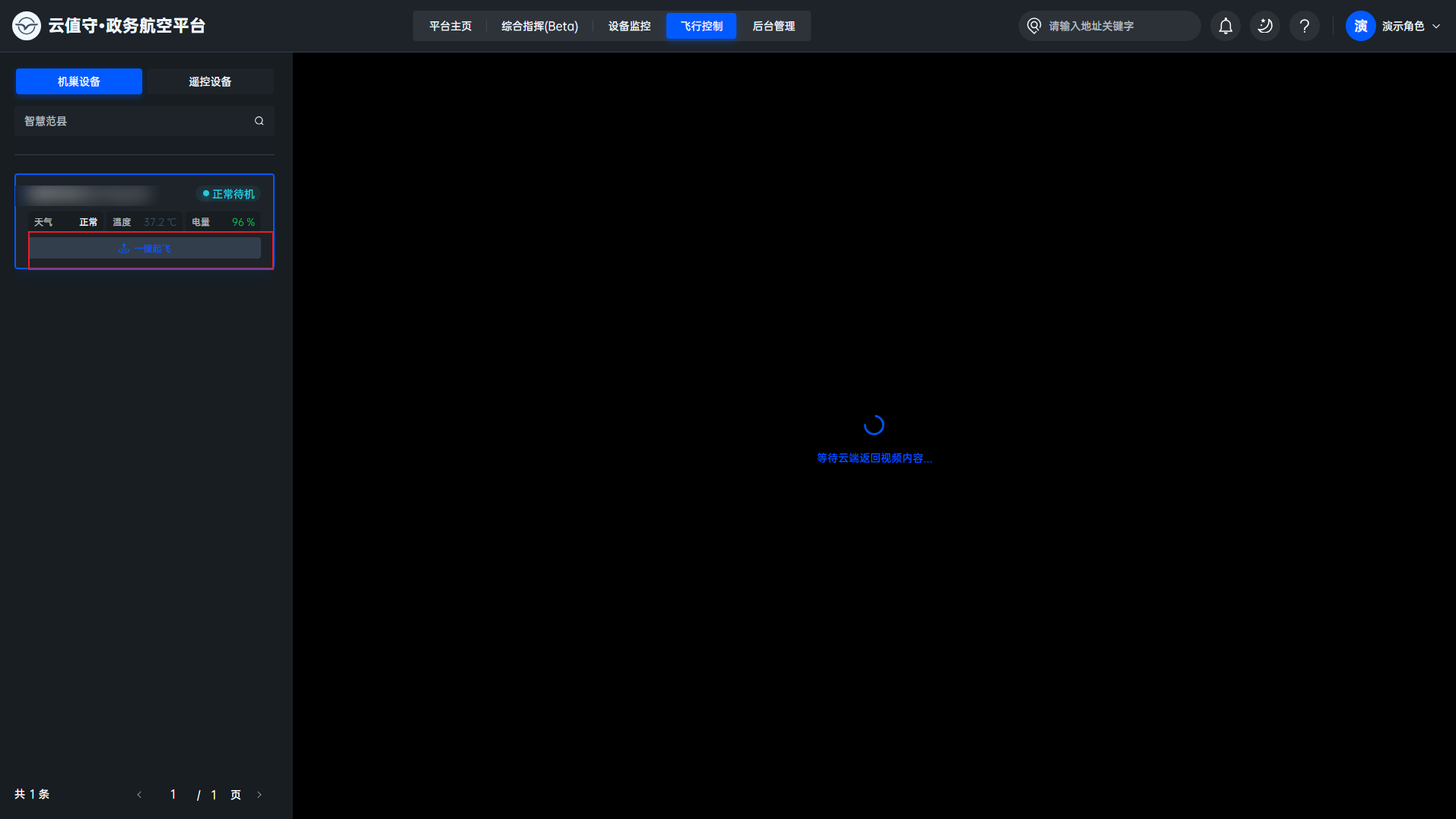
- 机场运维
点击设备详细信息栏里的机场运维(如图九红框所示),打开机场运维窗口,运维窗口如图十所示。

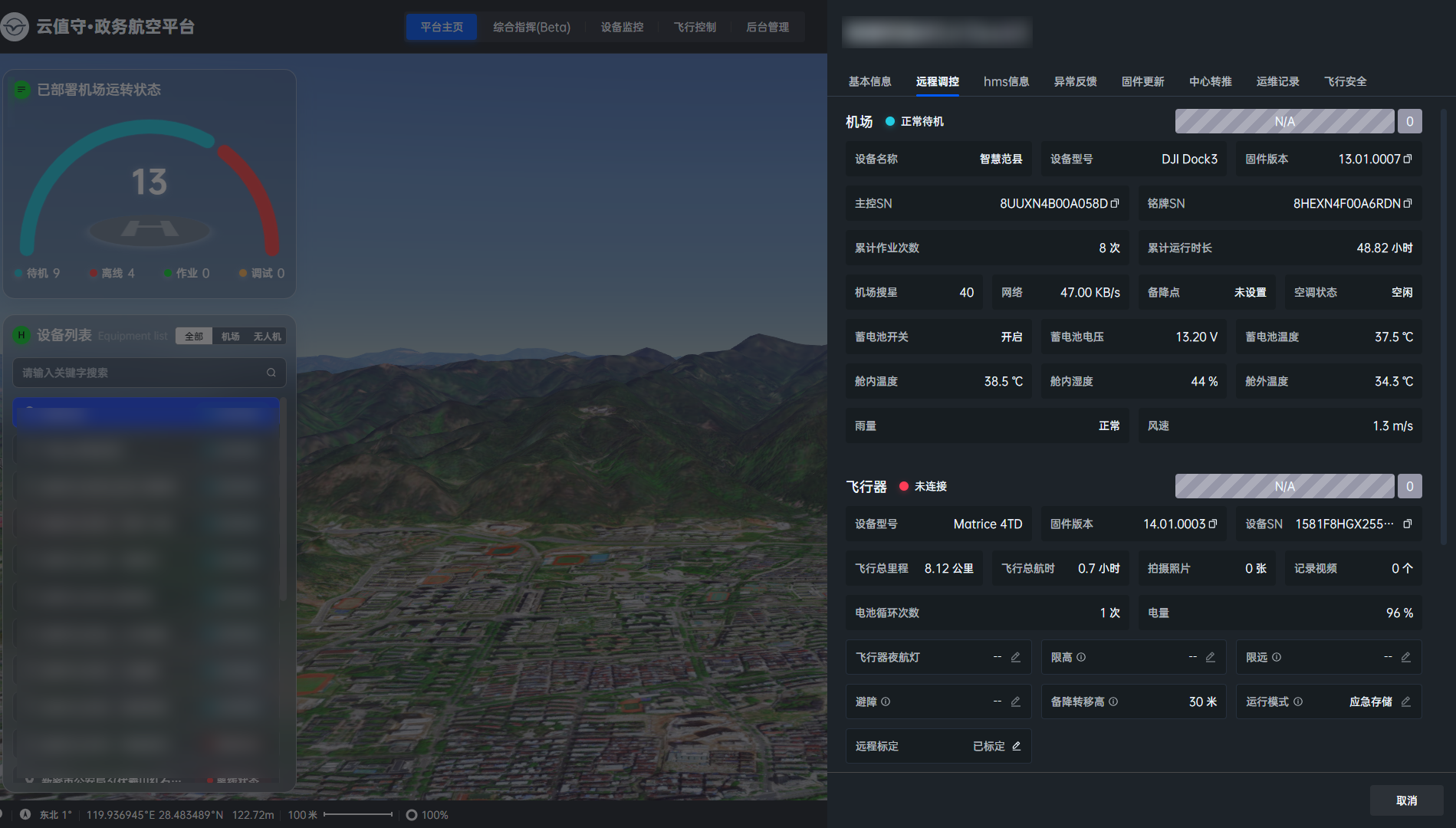
在此页面下拉,会看到机场调试按钮,打开即可进行远程调试,如图十一所示,机场在调试过程中不可以起飞无人机。
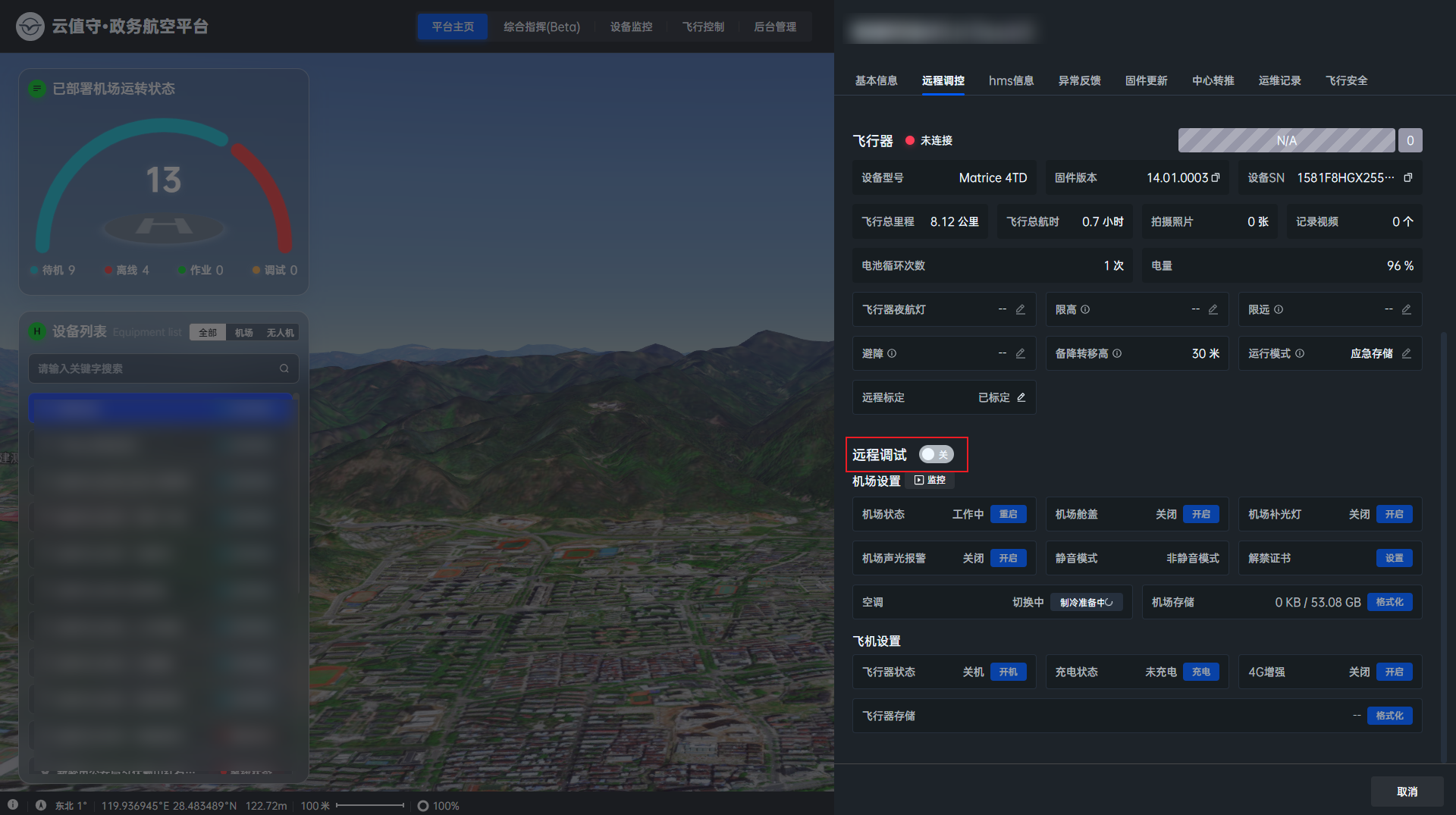
底部导航栏核心功能
当不知到地图怎么操作的时候,可以点击在页面的最左下角的红圈标注的图标,会弹出红框所示的指导书,可以学习了解操作主页地图。

- 关键词/经纬度查询地点:如下图十二红框所示的收缩框内支持输入关键词或者经纬度查询地点。

- 工具栏:如下图十三所示依次向下为测量工具、地图3D/2D角切换、地图绕点旋转。其中测量工具如图十四所示有三类,从左往右依次为:距离测量工具、面积测量工具、复合测量工具,测量工具使用方法步骤为: 选中工具->地图左键点击标点->右键点击结束标点->查看数据。


- 侧边栏展示:如图十五右下角红框所示,可以选择关闭/展示设备侧边栏。

- 图层管理:图十六右下角红框所示的图标是图层管理图标,点击即可打开图层管理栏。在这里可以切换地图显示模式,如天地图、矢量图或WGS84图,并可以添加实景三维图层(该功能对电脑性能要求较高,若无特殊需求不建议开启)。此外,还能调整图层数量等数据。如需查看具体路线或建筑信息,可开启卫星路网功能;若需要地形显示,则可打开地形展示功能。这些选项能使地图图层信息更加丰富多样。

- 视角设定:如图十七右下角红框所示便是视角设定按钮,在这里可以设置开场动画视角、删除动画视角、预览动画视角。

- 辅助测绘
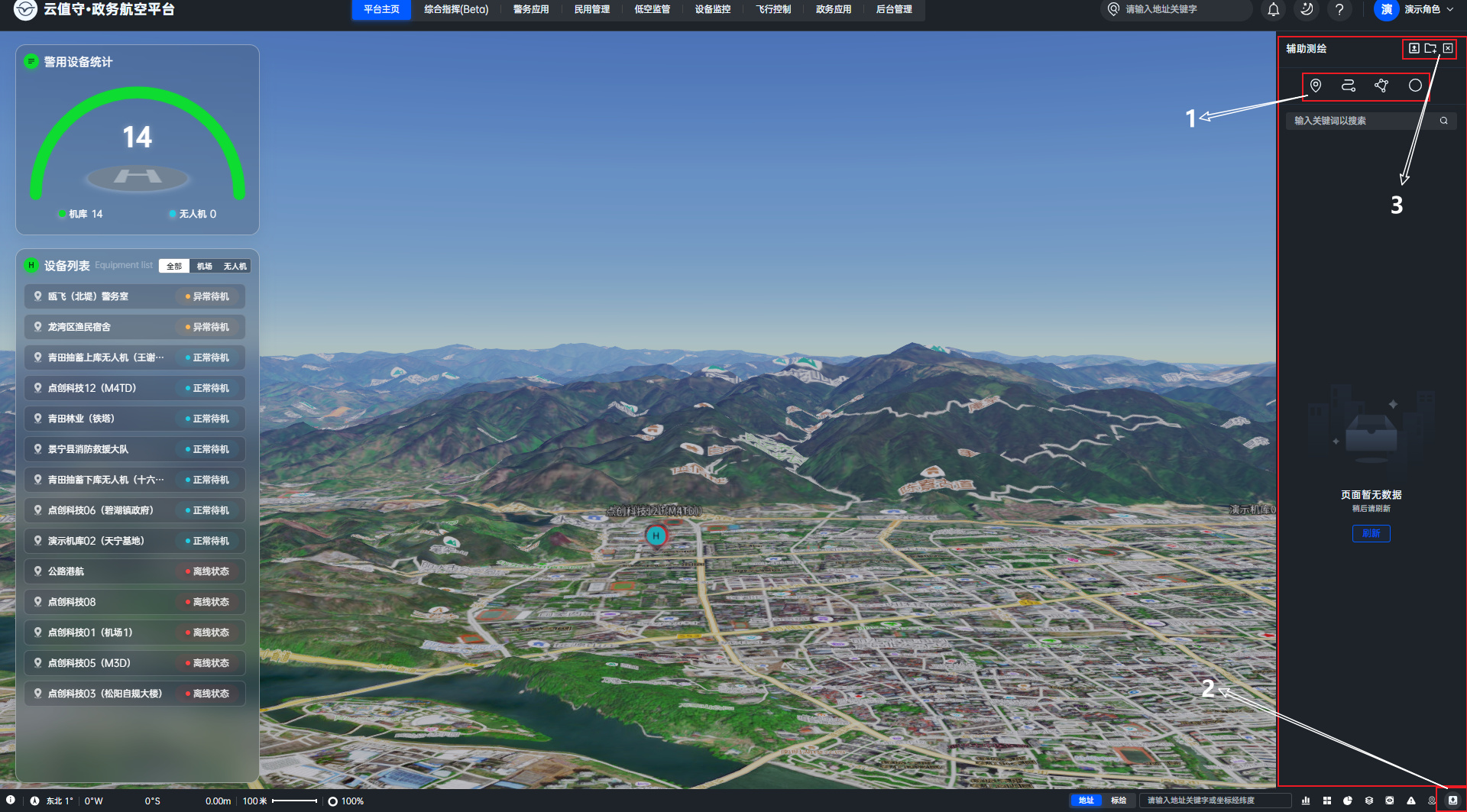
如图十八所示点击最右下角红框2的辅助测绘按钮,右侧会弹出辅助测绘栏,红框1所示的是标注类别,红框3是文件/文件夹操作。
红框一所示的是测绘类别:点、线、面、圆。其中点只需要在地图上鼠标左键单击便可;线、面操作时鼠标左键单击确定一个点(线至少点击两个点、面至少3个点),鼠标右键点击取消选点。圆操作为鼠标左键点击确定圆心、确定圆心后,鼠标滑动会时时生成圆圈,再次鼠标左键单击确定圆圈。
辅助测绘的功能点有活动安保范围、比赛范围、消防防火线等根据点位使用无人机可起到提醒、明确方位等的作用。
地图点击操作
如图十九所示,鼠标在地图任意位置右键便会弹出一个菜单栏,一共有6个功能下面具体介绍。

前往目标
在想去的目标点鼠标右键选择"前往目标"后,会弹出如图二十红框所示的小窗口,会显示离此地最近的机库,选择一个前往目标便可以实现。

复制坐标
可以复制当前点位的坐标数据,便于在其他表格需填写坐标地方输入。
分享位置
点击可以复制当前点位,便于分享。
地图标点
如图二一所示,点击"地图标点",会在地图上标记点位,同时右侧弹出点位具体信息,如图二十所示。

绕点旋转
点击"绕点旋转",地图会绕着该点匀速旋转。
新增工单
如图二二所示,点击"新建工单",会在右侧弹出工单表格,按要求填写即可。
